Kapcsolatos hibák az engedély nélküli termék aktiválását és iroda - helpdesk
Ha az Office nem lehet aktiválni a címsorban az Office-alkalmazások egy üzenetet jelenít meg, vagy engedély nélküli termék -Ne / Engedély nélküli termék. és a legtöbb Office alkalmassága lesz tiltva. Visszaállítani az összes Office funkciók, szükséges a probléma megoldásához, amely megakadályozza aktiválást.
Kattintson a Letöltés gombra.
Az az ablak alján, kattintson a Mentés gombra böngészőt.
A következő ablakban a következő üzenettel: Loading officeact.diagcab befejezése után kattintson a Megnyitás gombra.
Kezdés eltávolítását az aktiválási problémákat. Kattintson a Tovább gombra, és kövesse az utasításokat.
Az alján a böngésző ablakot, kattintson a Megnyitás gombra. officeact.diagcab megnyitni a fájlt.
Ha a fájl nem nyílik meg automatikusan, kattintson a Save> Mappa megnyitása. majd kattintson duplán a fájl (neve megkezdését officeact.diagcab), hogy fut az egyszerű javításokat.
Kezdés eltávolítását az aktiválási problémákat. Kattintson a Tovább gombra, és kövesse az utasításokat.
A bal alsó sarokban válassza officeact.diagcab fájlt. majd a legördülő listából válassza ki a Megjelenítés mappában.
Kattintson duplán a letöltött fájlra officeact.diagcab. Kezdeni egy egyszerű fix.
Kezdés eltávolítását az aktiválási problémákat. Kattintson a Tovább gombra, és kövesse az utasításokat.
Válassza a Fájl mentése. majd az OK gombra.
A jobb felső sarokban a böngésző ablakban kattintson az Összes letöltés megjelenítése. A „könyvtár”, válasszuk a Letöltések> officeact.diagcab. majd a mappa ikonra. Kattintson duplán a fájl officeact.diagcab.
Kezdés eltávolítását az aktiválási problémákat. Kattintson a Tovább gombra, és kövesse az utasításokat.
Hiba típusú hibák „Nem licencelt termék”
Ahhoz, hogy nyissa meg a vezérlőpulton kattintson jobb gombbal a Start gombra (bal alsó sarok), majd a Vezérlőpult parancsra.
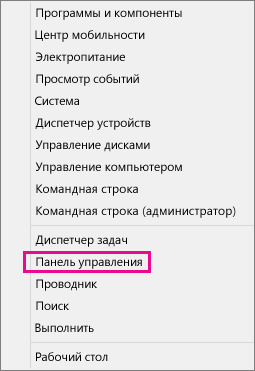
Tegye az alábbiak egyikét:
Márpedig a Nagy ikonok vagy a Kis ikonok, válassza a Biztonság és karbantartás, kattintson a lefelé mutató nyílra Security.
Ha a Windows felismeri egy víruskereső program, látni fogja azt a listában a vírusvédelem.
Ahhoz, hogy nyissa meg a vezérlőpulton kattintson jobb gombbal a Start gombra (bal alsó sarok), majd a Vezérlőpult parancsra.
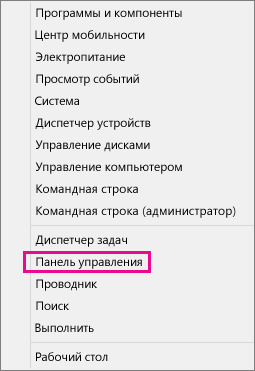
Tegye az alábbiak egyikét:
Márpedig a Nagy ikonok vagy a Kis ikonok, válassza Support Center és kattintson a lefelé mutató nyílra Security.
Ha a Windows felismeri egy víruskereső program, látni fogja azt a listában a vírusvédelem.
Ahhoz, hogy nyissa meg a vezérlőpulton nyomja meg a Start gombot (bal alsó sarok), majd a Vezérlőpult parancsra.
Tegye az alábbiak egyikét:
Márpedig a Nagy ikonok vagy a Kis ikonok, válassza Support Center és kattintson a lefelé mutató nyílra Security.
Ha a Windows felismeri egy víruskereső program, látni fogja azt a listában a vírusvédelem.
Ellenőrizze proxy beállításokat
Ha a készülék használata, otthon és a munkahelyen, próbáld meg kikapcsolni a proxy beállításokat a Microsoft mentén vagy az Internet Explorer mielőtt telepíti az Office. Ha egy másik böngészőt, kérjük, olvassa el a Súgó részben megtanulni, hogyan kell letiltani proxy beállításait.
Kattintson a Start gombra (bal alsó sarok), és válasszuk az Opciók.
Válassza ki a Hálózati és internet. a bal oldalon, menj az aljára, a beállításokat, majd kattintson a Proxy.
Abban a csoportban, az automatikus proxy konfigurációs végre automatikus felismerése paraméterek használhatja a konfigurációs szkript a csúszka Be állásba. vagy Ki.
Kevesebb Proxy beállítások manuálisan válassza ki a proxy szerver. Általános szabály, hogy ki van kapcsolva, így ha lefordítani a csúszkát On helyzetbe .. Ne felejtsd el, hogy kattintson a Mentés gombra. Ha ki van kapcsolva, mielőtt bekapcsolná csinál a megfelelő intézkedéseket, biztosítani kell, hogy visszatérjen a csúszkát Ki állásba. .
Az Internet Explorer 7, 8, 9, 10 vagy 11
Az Internet Explorer programban kattintson Szolgálat (jobb felső sarok)> Tulajdonságok böngészőt.
Kattintson a Kapcsolatok fülre, majd a LAN-beállítások.
A proxy szerver, törölje „Használja a proxy szerver a LAN (nem vonatkozik a dial-up vagy a VPN-kapcsolat).”
Kattintson az Alkalmaz és az OK gombra. A módosítások mentéséhez. Indítsa újra a számítógépet.
Csatlakozás az internethez
Állapotának ellenőrzése előfizetési Office 365 Home, Office 365 Személyes vagy Office 365 diák
Lépjen ki minden Office programból.
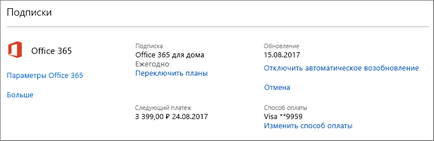
Ha az előfizetés lejárt, megújíthatja az utasításokat a cikket megújítása előfizetés Office 365 otthoni használatra.
Kiterjesztését követően előfizetéssel, akkor futtassa újra a kívánt Office-alkalmazást.
Betartásának ellenőrzését a Hivatal telepítő csomagot a tervet
Győződjön meg róla, hogy telepítette az Office csomagot, amely társítva van az előfizetés az Office 365 Home, Office 365 Személyes vagy Office 365 a diákok számára.
Ellenőrizze, hogy a számítógép a szakasz Telepítési információ Set.
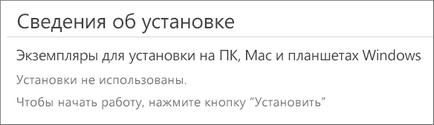
Ha ez nincs, akkor a Telepítés gombra. telepíteni az Office, és kap egy érvényes engedéllyel, hogy figyelembe.
Kikapcsolása Office 365 rendszer az otthoni, személyes használatra vagy tanulási
Ha túllépi a telepített példányok támogatja előfizetése az Office 365, letilthatja a telepített példánya Office, amely már nem használják az Office telepítését egy másik eszközön.
Kattintson a Telepítés>.
A részben a beállítások információért kattintson a Kikapcsolás telepítést. letilthatja az Office egy példányát, amelyet már nem használnak.
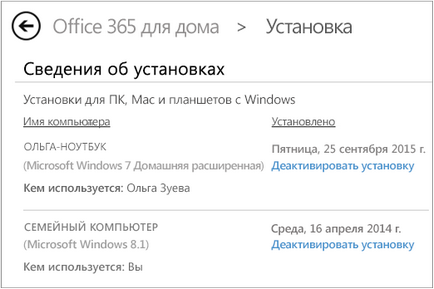
Lekapcsolása után a telepített példányát Office, akkor is megtekintheti és kinyomtathatja a dokumentumokat ezen az eszközön, de nem hozhat létre, illetve módosíthatja azokat. Hivatal tájékoztatja arról, hogyan lehet letiltani a példány segítségével kapcsolódó hibaüzeneteket az engedély nélküli termék. Ha szeretné, hogy az Office ezen az eszközön, ez esetben meg kell újra engedélyezni, hogy bejelentkezik a fiókjába az Office 365, amikor megkérdezi.
Csatlakozás az internethez
Indítsa Assistant a támogatást és a hasznosítás (Office 365 üzleti)
Office 365 üzleti felhasználók letölthetik asszisztens, hogy támogassa és helyreállítási az Office 365, ami lehetővé teszi, hogy próbálja megoldani a problémákat aktiválást. Ha ez az eszköz nem oldja meg a problémát, kövesse az alábbi utasításokat.
Letiltása a telepített példányát Office 365 üzleti
Ha túllépi a telepített példányok támogatja előfizetése az Office 365, letilthatja a telepített példánya Office, amely már nem használják az Office telepítését egy másik eszközön.
Egy cserép például állapotát, kattintson a Kezelés beállításokat.
Abban az esetben, állapotát, kattintson a Letiltás. letilthatja az Office egy példányát, amelyet már nem használnak.
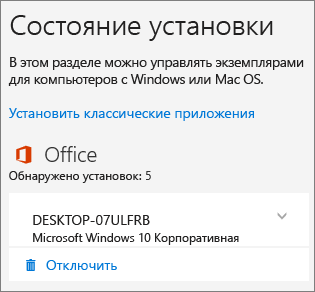
Lekapcsolása után a telepített példányát Office, akkor is megtekintheti és kinyomtathatja a dokumentumokat ezen az eszközön, de nem hozhat létre, illetve módosíthatja azokat. Hivatal tájékoztatja arról, hogyan lehet letiltani a példány segítségével kapcsolódó hibaüzeneteket az engedély nélküli termék. Ha szeretné, hogy az Office ezen az eszközön, ez esetben meg kell újra engedélyezni, hogy bejelentkezik a fiókjába az Office 365, amikor megkérdezi.